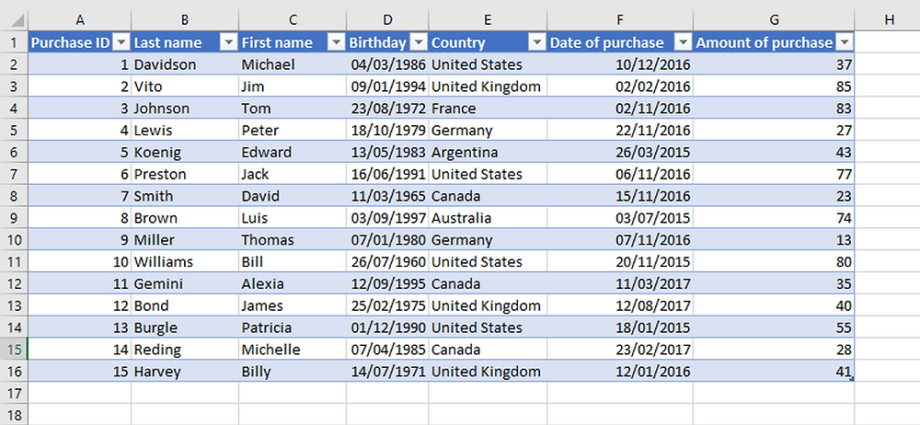contents
Anpil moun konsidere Excel kòm yon pwogram calcul. Se poutèt sa, kesyon an sou fason yo kreye ak travay ak tab ka sanble etranj nan premye gade. Men, gen kèk moun ki konnen ki sa ki diferans prensipal ant Excel ak calcul. Anplis de sa, eleman sa a nan pake Microsoft Office la se pa toujou entèraksyon ak fèy calcul. Anplis, travay prensipal la nan Excel se pwosesis la nan enfòmasyon ki ka prezante nan diferan fòm. Epitou nan fòm tabul.
Oswa yon sitiyasyon ka rive lè li nesesè pou chwazi yon seri separe pou tab la epi fòma li kòmsadwa. An jeneral, gen yon gwo kantite posiblite pou itilize tab, kidonk ann gade yo an plis detay.
Konsèp la nan tab entelijan
Gen toujou yon diferans ant yon fèy Excel ak yon calcul entelijan. Premye a se tou senpleman yon zòn ki gen yon sèten kantite selil. Kèk nan yo ka ranpli ak sèten enfòmasyon, pandan ke lòt yo vid. Men, pa gen okenn diferans fondamantal ant yo nan yon pwen de vi teknik.
Men, yon calcul Excel se yon konsèp fondamantalman diferan. Li pa limite a yon seri done, li gen pwopriyete pwòp li yo, yon non, yon estrikti sèten ak yon gwo kantite avantaj.
Se poutèt sa, ou ka chwazi yon non separe pou tab la Excel - "Smart Table" oswa Smart Table.
Kreye yon tab entelijan
Sipoze nou te kreye yon seri done ak enfòmasyon sou lavant yo.
Li poko yon tab. Pou vire yon seri nan li, ou bezwen chwazi li epi jwenn tab la "Insert" epi jwenn bouton an "Tablo" nan blòk la ki gen menm non an.
Yon ti fenèt ap parèt. Nan li, ou ka ajiste seri selil ou vle tounen yon tab. Anplis de sa, ou dwe presize ke premye liy lan gen tit kolòn yo. Ou kapab tou itilize chemen kout klavye Ctrl + T pou pote menm bwat dyalòg la.
Nan prensip, pa gen anyen ki bezwen chanje nan pifò ka yo. Apre yo fin konfime aksyon an pa peze bouton an "OK", seri a te chwazi deja pral imedyatman tounen yon tab.
Anvan dirèkteman mete pwopriyete li yo, ou bezwen konprann ki jan pwogram nan tèt li wè tab la. Apre sa, anpil bagay ap vin klè.
Konprann estrikti tab Excel
Tout tab yo gen yon non espesifik ki parèt sou yon tab Design espesyal. Li parèt imedyatman apre seleksyon nenpòt selil. Pa default, non an pran fòm "Table 1" oswa "Table 2", ak respektivman.
Si ou bezwen gen plizyè tab nan yon sèl dokiman, li rekòmande pou ba yo non sa yo pou pita ou ka konprann ki enfòmasyon ki genyen ki kote. Nan lavni an, li pral vin pi fasil pou kominike avèk yo, tou de pou ou menm ak pou moun ki gade dokiman ou a.
Anplis de sa, yo ka itilize tab non yo nan Power Query oswa yon kantite lòt ajoute.
Ann rele tab nou an "Rapò". Ou ka wè non an nan yon fenèt ki rele manadjè a non. Pou ouvri li, ou bezwen ale nan chemen sa a: Fòmil - Non defini - Manadjè non.
Li posib tou pou antre nan fòmil la manyèlman, kote ou ka wè tou non tab la.
Men, bagay ki pi amizan se ke Excel se kapab an menm tan wè tablo a nan plizyè seksyon: nan antye li yo, osi byen ke nan kolòn endividyèl, tit, total. Lè sa a, lyen yo pral sanble sa a.
An jeneral, konstriksyon sa yo bay sèlman nan bi pou yo oryantasyon pi egzak. Men, pa gen okenn nesesite pou memorize yo. Yo ap parèt otomatikman nan konsèy ki parèt apre w fin chwazi Tablo ak ki jan parantèz yo pral louvri. Pou mete yo, ou dwe premye pèmèt layout angle a.
Ou ka jwenn opsyon ki vle a lè l sèvi avèk kle Tab la. Pa bliye fèmen tout parantèz ki nan fòmil la. Kare yo pa gen okenn eksepsyon isit la.
Si ou vle sòm sa ki nan kolòn nan tout antye ak lavant, ou dwe ekri fòmil sa a:
=SÒM(D2:D8)
Apre sa, li pral otomatikman tounen nan =SÒM(Rapò [Komèsyal]). Nan mo senp, lyen an ap mennen nan yon kolòn espesifik. Pratik, dakò?
Kidonk, nenpòt tablo, fòmil, ranje, kote yo pral itilize yon tab entelijan pou pran done nan li, pral itilize enfòmasyon ajou otomatikman.
Koulye a, ann pale an plis detay sou ki tab yo ka gen pwopriyete.
Tablo Excel: Pwopriyete
Chak tab kreye ka gen plizyè tit kolòn. Premye liy seri a sèvi kòm sous done.
Anplis de sa, si gwosè tab la twò gwo, lè w ap defile desann, olye pou yo lèt ki endike kolòn korespondan yo, non kolòn yo parèt. Sa a pral gou nan itilizatè a, depi li pa pral nesesè yo ranje zòn yo manyèlman.
Li gen ladan tou yon autofilter. Men, si ou pa bezwen li, ou ka toujou fèmen li nan anviwònman yo.
Epitou, tout valè ki ekri imedyatman anba dènye selil kolòn tab la tache ak li tèt yo. Se poutèt sa, yo ka jwenn dirèkteman nan nenpòt objè ki sèvi ak done ki soti nan premye kolòn nan tablo a nan travay li yo.
An menm tan an, nouvo selil yo fòma pou konsepsyon tab la, ak tout fòmil espesifik nan kolòn sa a otomatikman ekri nan yo. Nan mo senp, pou ogmante gwosè tab la ak elaji li, jis antre done ki kòrèk la. Tout lòt bagay pral ajoute pa pwogram nan. Menm bagay la tou ale pou nouvo kolòn.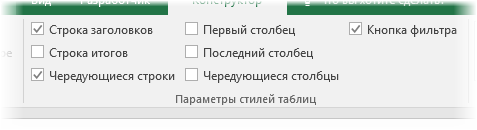
Si yon fòmil antre nan omwen yon selil, Lè sa a, li otomatikman gaye nan kolòn nan tout antye. Sa vle di, ou pa bezwen manyèlman ranpli selil yo, tout bagay pral rive otomatikman, jan yo montre nan ekran sa a anime.
Tout karakteristik sa yo bon. Men, ou ka Customize tab la tèt ou epi elaji fonksyonalite li yo.
Konfigirasyon tab la
Premyèman, ou bezwen louvri tab la "Designer", kote paramèt tab yo ye. Ou ka personnaliser yo lè w ajoute oswa efase kaz espesifik ki sitiye nan gwoup "Opsyon Style Tablo".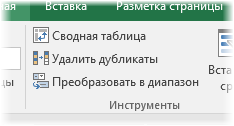
Opsyon sa yo bay yo:
- Ajoute oswa retire yon ranje header.
- Ajoute oswa retire yon ranje ak total.
- Fè liy altène.
- Mete aksan sou kolòn ekstrèm yo an fonse.
- Pèmèt oswa enfim ranpli liy trase.
- Enfim otofiltè.
Ou kapab tou mete yon fòma diferan. Sa a ka fè lè l sèvi avèk opsyon ki sitiye nan gwoup la Styles Tablo. Okòmansman, fòma a diferan de youn nan pi wo a, men nan ka sa a ou ka toujou Customize gade nan ou vle.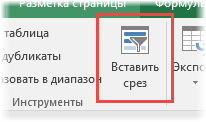
Ou ka jwenn tou gwoup "Zouti", kote ou ka kreye yon tablo pivot, efase kopi, ak konvèti tab la nan yon seri estanda.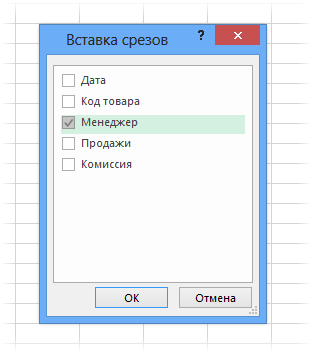
Men, karakteristik ki pi amizan se kreyasyon tranch.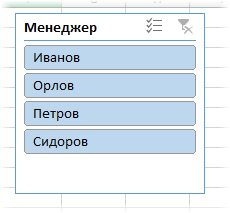
Yon tranch se yon kalite filtè ki parèt nan yon eleman grafik separe. Pou mete li, ou bezwen klike sou bouton "Insert Slicer" ki gen menm non an, epi chwazi kolòn ou vle kite yo.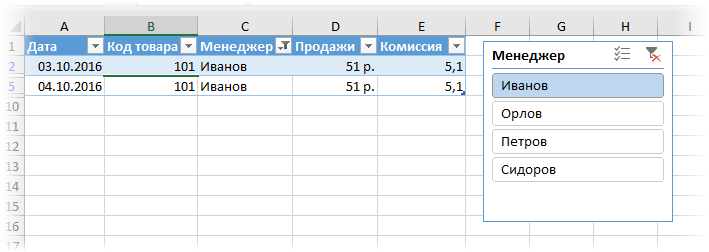
Sa a se li, kounye a yon panèl parèt, ki bay lis tout valè inik ki genyen nan selil yo nan kolòn sa a.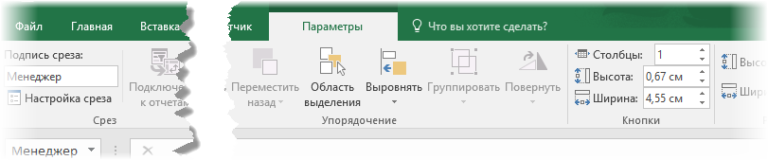
Pou filtre tab la, ou dwe chwazi kategori ki pi enteresan nan moman sa a.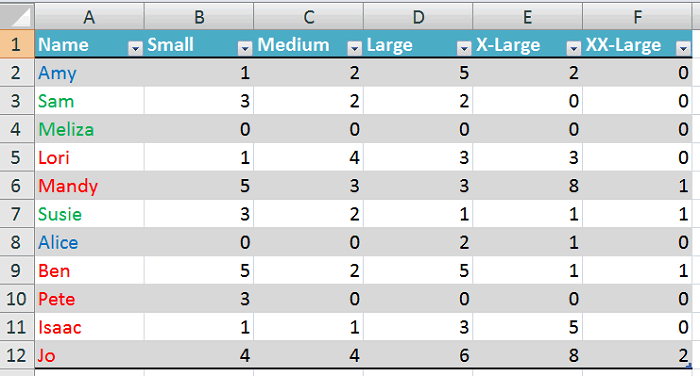
Plizyè kategori ka chwazi lè l sèvi avèk yon slicer. Pou fè sa, ou dwe peze kle a Ctrl oswa klike sou bouton an nan kwen siperyè a dwat sou bò gòch la nan retire filtè a anvan yo kòmanse seleksyon an.
Pou mete paramèt dirèkteman sou riban an, ou ka itilize tab la ki gen menm non an. Avèk èd li yo, li posib modifye pwopriyete divès kalite tranch la: aparans, gwosè bouton, kantite, ak sou sa.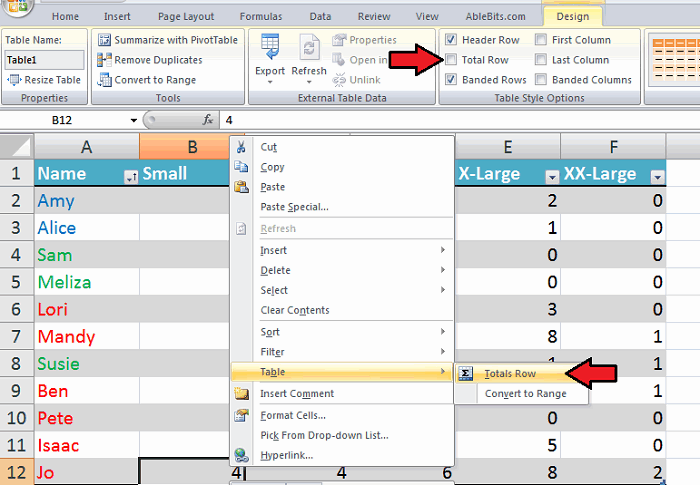
Limit kle Smart Tables
Malgre lefèt ke fichye Excel gen anpil avantaj, itilizatè a ap toujou oblije sipòte kèk dezavantaj:
- Opinyon yo pa travay. Nan mo senp, pa gen okenn fason yo sonje sèten paramèt fèy.
- Ou pa kapab pataje liv la ak yon lòt moun.
- Li pa posib pou mete subtotal yo.
- Ou pa kapab itilize fòmil etalaj.
- Pa gen okenn fason yo rantre selil yo. Men, li pa rekòmande pou fè sa.
Sepandan, gen plis avantaj pase dezavantaj, kidonk dezavantaj sa yo pa pral trè aparan.
Egzanp Smart Table
Koulye a, li lè yo pale sou sitiyasyon yo nan ki entèlijan Excel calcul yo bezwen ak ki aksyon yo ka pran ki pa posib ak seri estanda a.
Sipoze nou gen yon tablo ki montre resi lajan kach ki soti nan achte mayo. Premye kolòn nan gen non manm yo nan gwoup la, ak nan lòt yo - konbyen mayo yo te vann, ak ki gwosè yo. Ann sèvi ak tablo sa a kòm yon egzanp pou wè ki aksyon posib yo ka pran, ki enposib nan ka a nan yon seri regilye.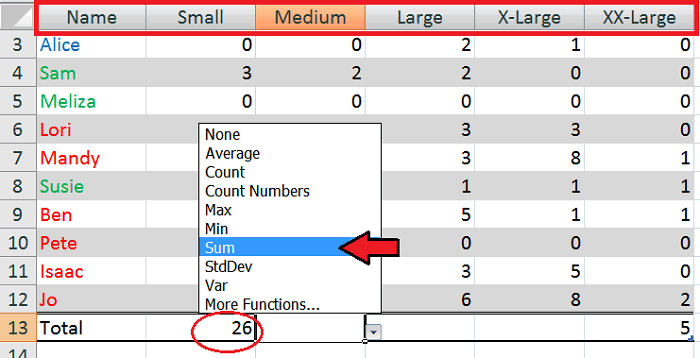
Rezime ak fonksyonalite Excel
Nan Ekran ki pi wo a, ou ka wè tablo nou an. Ann premye rezime tout gwosè mayo yo endividyèlman. Si ou itilize yon seri done pou reyalize objektif sa a, w ap oblije antre nan tout fòmil yo manyèlman. Si ou kreye yon tab, lè sa a chay lou sa a p ap egziste ankò. Li se ase jis enkli yon atik, epi apre sa liy ki gen total yo pral pwodwi pou kont li.
Apre sa, dwa klike sou nenpòt kote. Yon meni pop-up parèt ak yon atik "Tablo". Li gen yon opsyon "ranje total", ki ou bezwen pèmèt. Li kapab tou ajoute atravè konstrukteur la.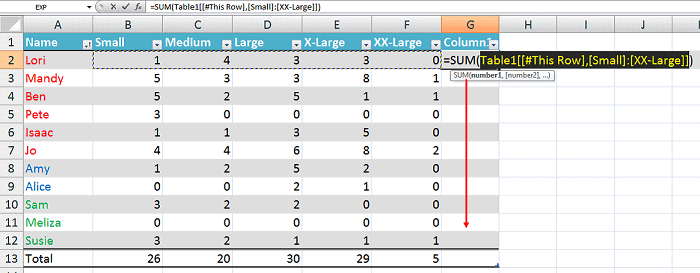
Anplis de sa, yon ranje ak total parèt nan pati anba tab la. Si ou louvri meni an deroulant, ou ka wè paramèt sa yo la:
- Mwayèn.
- Kantite lajan.
- Maksimòm.
- konpanse devyasyon.
Ak plis ankò. Pou jwenn aksè nan fonksyon ki pa enkli nan lis ki anwo a, ou bezwen klike sou atik "Lòt fonksyon". Isit la li se pratik ke seri a otomatikman detèmine. Nou te chwazi fonksyon an SOM, paske nan ka nou an nou bezwen konnen konbyen mayo yo te vann an total.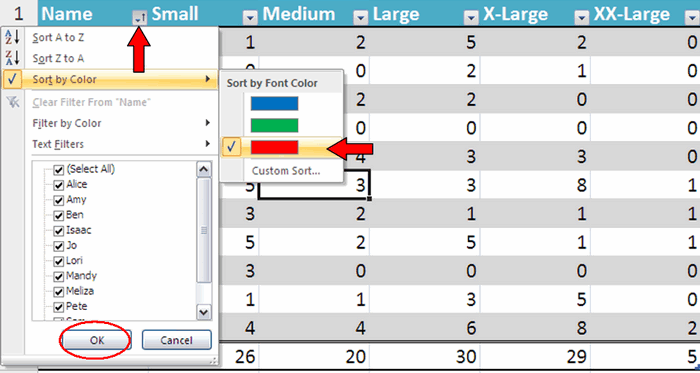
Otomatik ensèsyon fòmil yo
Excel se yon pwogram vrèman entelijan. Itilizatè a ka pa menm konnen ke li ap eseye predi pwochen aksyon l 'yo. Nou te ajoute yon kolòn nan fen tablo a pou analize rezilta lavant yo pou chak achtè yo. Apre mete fòmil la nan premye ranje a, li imedyatman kopye nan tout lòt selil yo, ak Lè sa a, tout kolòn nan vin plen ak valè nou bezwen yo. Konfòtab?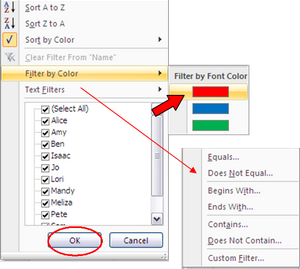
fonksyon sòt
Anpil moun sèvi ak meni kontèks la pou itilize fonksyon sa a oswa sa. Gen prèske tout aksyon ki nan pifò ka yo bezwen fèt. Si ou itilize tab entelijan, lè sa a fonksyonalite a elaji plis toujou.
Pou egzanp, nou bezwen tcheke ki moun ki deja transfere akont la. Pou fè sa, ou bezwen sòt done yo pa premye kolòn nan. Ann fòmate tèks la yon fason ke li posib pou konprann ki moun ki deja fè yon peman, ki moun ki pa fè, ak ki moun ki pa te bay dokiman ki nesesè yo pou sa. Premye a pral make an vèt, dezyèm lan an wouj, ak twazyèm lan an ble. E sipoze nou fè fas ak travay pou gwoupe yo ansanm.
Anplis, Excel ka fè tout bagay pou ou.
Premyèman, ou bezwen klike sou meni ki dewoule ki sitiye toupre tit la nan kolòn "Non" epi klike sou atik la "Tout pa koulè" epi chwazi koulè wouj la font.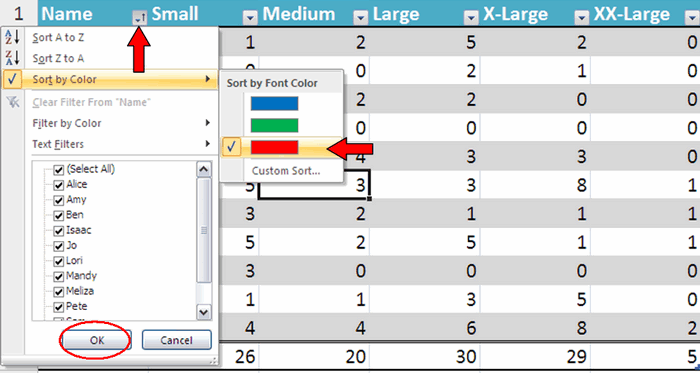
Tout bagay, kounye a enfòmasyon sou ki moun ki fè peman an prezante klèman.
Filtraj
Li posib tou pou Customize ekspozisyon an ak kache nan sèten enfòmasyon tab. Pou egzanp, si ou vle montre sèlman moun sa yo ki pa te peye, ou ka filtre done yo pa koulè sa a. Filtrage pa lòt paramèt tou posib.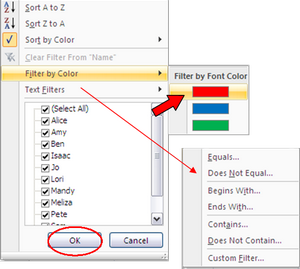
Konklizyon
Kidonk, fèy kalkil entelijan nan Excel pral sèvi kòm gwo èd pou rezoud nenpòt pwoblèm ke ou jis gen fè fas a.